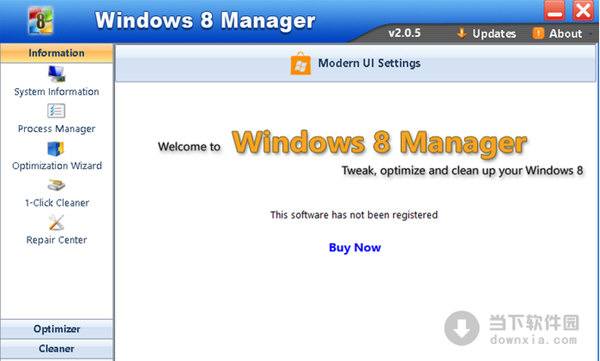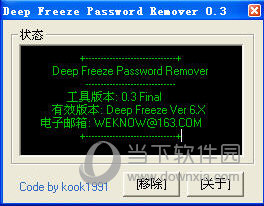win10无法从1703升级到1903该怎么解决下载
前几天知识兔小编闲来无事就跑到网站底下查看粉丝朋友给知识兔小编我留言询问的问题,还真的就给知识兔小编看到一个问题,那就是win10无法从1703升级到1903,接下来知识兔小编我就话不多说,我们一起来好好学习一下吧,大家一起来看吧。
1、首先我们打开电脑,按下ctrl+shift+esc组合键,打开任务管理器。
2、在任务管理器的左上角找到文件选项打开,找到运行新任务打开。
3、接下来在弹出的窗口中输入gpedit.msc,点击确定。
4、接下来打开本地组策略编辑器之后,依次展开计算机配置–管理模板–windows组件–windows更新–删除使用所有windows更新功能的访问权限。
5、接下来我们右键选中删除使用所有windows更新功能的访问权限,点击编辑。
6、接下来我们在打开的窗口中,知识兔选择左侧的已启用,点击确定,这样就可以啦。
以上就是知识兔小编我关于win10无法从1703升级到1903的解决方法,感兴趣的小伙伴点击进来好好学习一下吧。
下载仅供下载体验和测试学习,不得商用和正当使用。
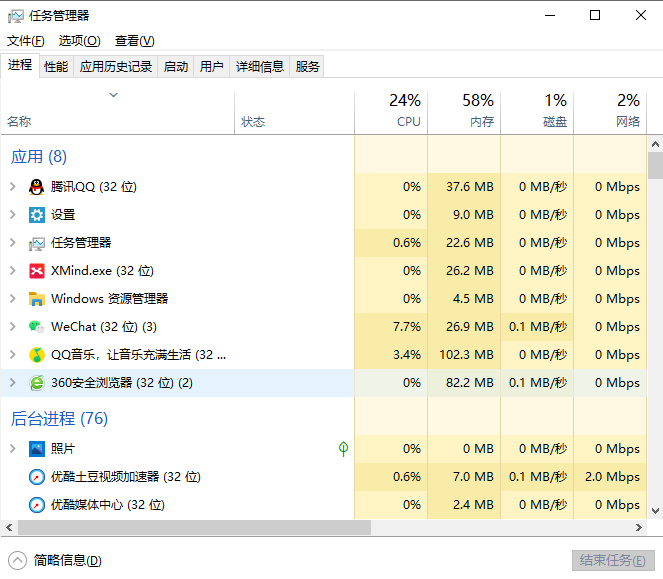
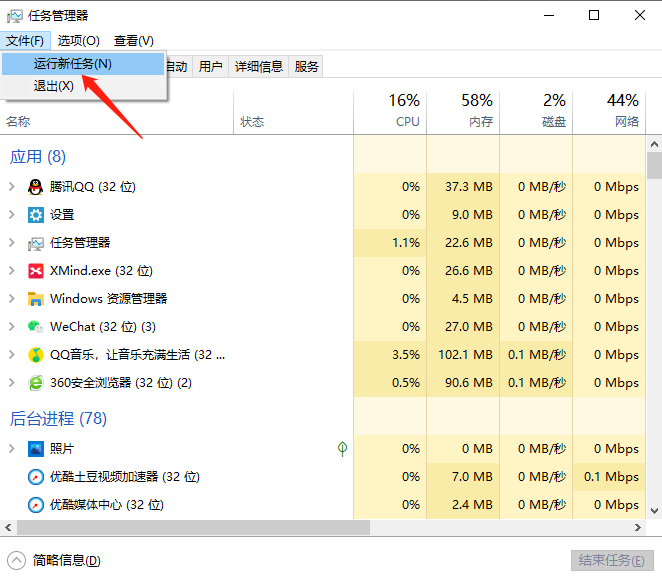
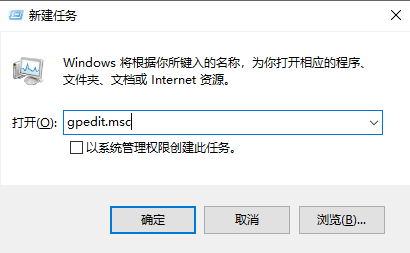
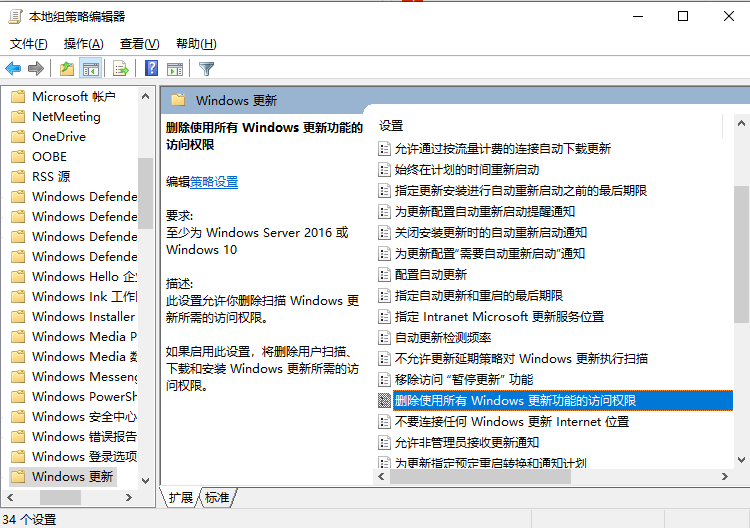
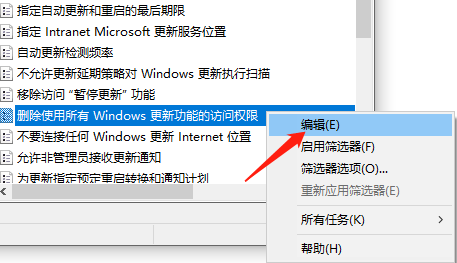
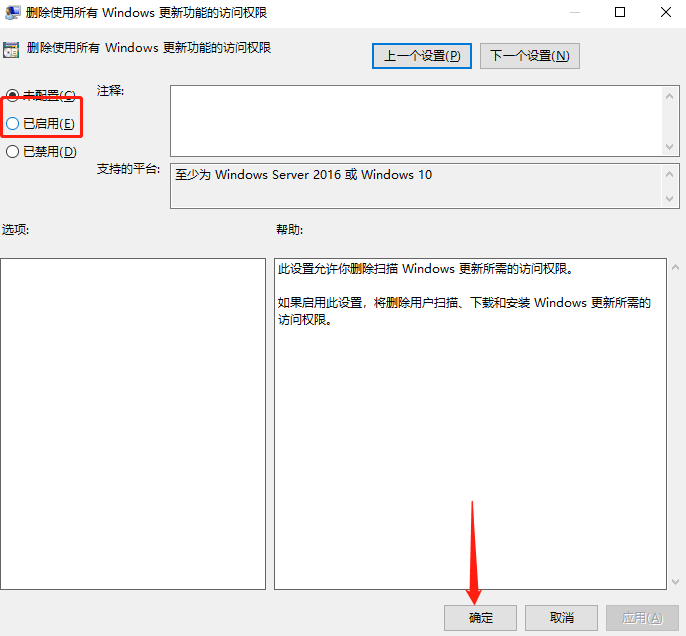
![PICS3D 2020破解版[免加密]_Crosslight PICS3D 2020(含破解补丁)](/d/p156/2-220420222641552.jpg)